Descubre el Destino de tu Pasajero en Uber Antes de Iniciar el Viaje: Guía Esencial para Conductores
Para muchos conductores de Uber, una de las incertidumbres al iniciar su jornada es no conocer el destino del pasajero sino hasta después de haber aceptado el viaje. Sin embargo, la aplicación Uber Driver ofrece herramientas que permiten anticipar esta información crucial. Este artículo te guiará paso a paso para que puedas visualizar el destino y optimizar tus decisiones al volante.
Una vez que has aceptado un viaje, la clave para conocer hacia dónde te diriges se encuentra en la “Hoja de Ruta” (o “Route Sheet”). Este apartado de la aplicación es tu mejor aliado para obtener los detalles del viaje antes de encontrarte con el usuario.
¿Cómo acceder a la “Hoja de Ruta” y ver el destino?
El proceso es sencillo. Después de aceptar una solicitud de viaje, dirígete a la pantalla principal de la aplicación Uber Driver. Selecciona el viaje activo y desliza la pantalla hacia arriba [00:30]. Esta acción te dará acceso a más opciones, entre ellas, la “Hoja de Ruta” [01:12].
Al ingresar a la “Hoja de Ruta”, no solo verás el nombre del pasajero y el número de viaje, sino también, y más importante, la dirección de origen y el destino del pasajero [01:19].
Utiliza la Información a tu Favor
Conocer el destino del pasajero te permite tomar decisiones informadas. Por ejemplo, puedes copiar la dirección de destino que aparece en la “Hoja de Ruta” y pegarla en tu aplicación de navegación preferida, como Waze o Google Maps, para obtener la ruta exacta y el tiempo estimado de llegada [01:50]. Esta información es vital para decidir si el viaje se ajusta a tus planes o si prefieres no continuarlo [02:07].
Aunque en ocasiones la aplicación Uber Driver puede mostrar el destino antes de aceptar el viaje [01:02], dominar el acceso a la “Hoja de Ruta” te asegura tener siempre el control sobre la información de tus viajes.
Esperamos que esta guía te sea de utilidad para mejorar tu experiencia como conductor de Uber. ¡No olvides compartir este artículo y dejarnos tus comentarios! [02:48]




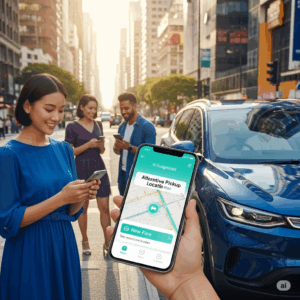
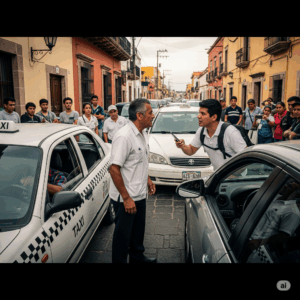
Publicar comentario